Cara Memasang Pelanggan Nagios (NRPE) di Ubuntu 20.04
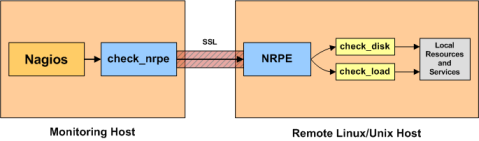
- 2506
- 243
- Dave Kreiger V
NRPE adalah aplikasi sampingan pelanggan untuk melaksanakan plugin Nagios. Pelayan Nagios berkomunikasi dengan sistem jauh menggunakan plugin ini. NRPE mesti dipasang pada semua sistem jauh perlu dipantau oleh pelayan Nagios. Pelayan Nagios menghantar arahan ke pelayan NRPE menggunakan check_nrpe pasangkan.
Dalam tutorial sebelumnya, anda telah bersandar untuk memasang pelayan Nagios di Ubuntu 20.04 Sistem LTS.
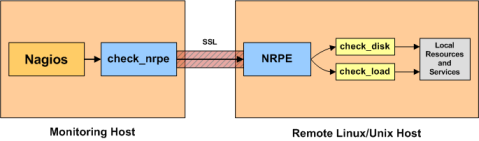
Baca lebih lanjut: Cara Memantau Sistem Linux Jauh dengan Nagios Cara Memantau Sistem Linux Jauh ke SSH
Panduan ini akan membantu anda memasang NRPE di Ubuntu 20.04 LTS Linux Systems.
Langkah 1 - Pasang pelanggan Nagios di Ubuntu
Pakej NRPE boleh didapati di bawah repositori lalai di sistem Ubuntu. Buka terminal dan jalankan arahan berikut untuk memasang:
Kemas kini sudo aptsudo apt memasang nagios-nrpe-server nagios-plugins
Di sini perkhidmatan pemasangan pakej nagios-nrpe-server pada sistem dan nagios-plugins menyediakan skrip pemantauan, yang dipanggil dengan klien NRPE atas permintaan pelayan Nagios.
Langkah 2 - Konfigurasikan pelanggan Nagios
Dalam konfigurasi NRPE, pertama kita perlu NRPE yang mana pelayan Nagios ia menerima permintaan, contohnya IP pelayan Nagios anda adalah 192.168.1.100, Kemudian tambahkan IP ini ke senarai tuan rumah yang dibenarkan. Edit fail konfigurasi NRPE /etc/nagios/nrpe.cfg dan membuat perubahan yang diperlukan seperti di bawah:
sudo nano/etc/nagios/nrpe.cfg dibenarkan_hosts = 127.0.0.1, 192.168.1.100
Kami boleh membenarkan pelayan Nagios berganda dengan senarai yang dipisahkan koma.
Seterusnya, mulakan semula perkhidmatan NRPE. Sekarang sudah bersedia untuk mendengar permintaan dari pelayan Nagios
SUDO Systemctl Mulakan semula Nagios-nrpe-server Langkah 3 - Sahkan sambungan dari Nagios
Mari sahkan sambungan antara pelayan Nagios dan mesin klien NRPE. Log masuk ke pelayan Nagios anda dan periksa pelayan Nagios boleh berkomunikasi dengan perkhidmatan NRPE dengan betul.
Gunakan perintah check_nrpe pada pelayan Nagios di bawah direktori plugin. Perintah akan menjadi seperti di bawah di sini 192.168.1.11 Adakah alamat IP mesin klien.
check_nrpe -H 192.168.1.11 NRPE V4.0.0 Output "nrpe v2.15 "menunjukkan bahawa pelayan Nagios berjaya disampaikan dengan NRPE.
Langkah 4 - Kemas kini definisi arahan untuk NRPE
Anda mesti menentukan semua arahan yang akan digunakan oleh pelayan Nagios. Sebilangan daripada mereka telah dikonfigurasikan dengan pemasangan. Anda mungkin perlu menukar definisi arahan mengikut konfigurasi sistem anda. Juga, anda boleh menambah lebih banyak arahan yang disesuaikan untuk memantau pelayan anda.
Edit/etc/nagios/nrpe.Fail Konfigurasi CFG dan Cari Definisi Perintah Secitons. Di sini anda boleh menentukan atau mengemas kini perintah semak.
sudo nano/etc/nagios/nrpe.cfg arahan [check_users] =/usr/lib/nagios/plugins/check_users -w 5 -c 10 Command [check_load] =/usr/lib/nagios/plugin/check_load -w 15,10,5 -c 30,25,20 Command [check_hda1] =/usr/lib/nagios/plugins/check_disk -w 20% -c 10% -p/dev/hda1 command [check_zombie_procs] =/usr/lib/nagios/plugin/check_procs -w 5 -c 10 -s z command [check_total_procs] =/usr/lib/nagios/plugin/check_procs -w 150 -c 200
Simpan fail konfigurasi dan mulakan semula daemon NRPE untuk memohon perubahan:
SUDO Systemctl Mulakan semula Nagios-nrpe-server Semua selesai.
Langkah 5 - Laraskan firewall
Perkhidmatan NRPE lalai mendengar di port 5666. Gunakan arahan berikut untuk membuka port firewall untuk perkhidmatan NRPE.
sudo firewall-cmd --permanent-zone = public --add-port = 5666/tcpSudo Firewall-CMD-Reload
Kesimpulan
Tutorial ini menerangkan langkah -langkah untuk memasang klien NRPE pada sistem Ubuntu. Juga memberi anda arahan untuk menambah definisi perintah cek.
- « Cara Memindahkan Direktori ke Repositori Git Baru Dengan Sejarah Komitmen
- (Tetap) tidak dapat menjatuhkan pangkalan data kerana ia digunakan untuk replikasi. (Microsoft SQL Server, ralat 3724) »

